PC/Laptop erkennt die externe Festplatte nicht? Finden Sie heraus, wie Sie es beheben können!
Hier erfahren Sie:
- Gründe und Lösungen, wenn externe Festplatten nicht erkannt werden
- wie DiskInternals Ihnen helfen kann
Sind Sie bereit? Lasst uns lesen!
Grund 1. Keine USB-Verbindungn
Grund: Das USB-Kabel ist beschädigt, oder die USB-Anschlüsse funktionieren nicht richtig - beides führt dazu, dass eine externe Festplatte nicht erkannt wird.
Lösung: Überprüfen Sie das USB-Kabel (versuchen Sie, andere Geräte daran anzuschließen, z. B. ein Telefon. Wenn nicht, wechseln Sie es aus). Überprüfen Sie die USB-Anschlüsse (versuchen Sie, andere Geräte daran anzuschließen) und versuchen Sie, die externe Festplatte an andere Anschlüsse anzuschließen oder einen anderen Computer zu verwenden.
Grund 2. Veraltete USB-Treiber
Grund: Veraltete USB-Treiber oder falsche Treibereinstellungen.
Lösung: Wenn Sie den Treiber nicht rechtzeitig aktualisieren, sollten Sie dies sofort tun. Am einfachsten ist es natürlich, sie über die Website des Herstellers zu aktualisieren. Sie können es aber auch selbst tun, wie folgt:

Drücken Sie gleichzeitig die Tasten Win und R. Geben Sie im Fenster Ausführen: "devmgmt.msc" ein und drücken Sie die Eingabetaste. Es erscheint ein neues Fenster; wenn der Treiber rot oder gelb markiert ist, muss er aktualisiert werden. Klicken Sie in diesem Fall mit der rechten Maustaste darauf und wählen Sie "Nach Update suchen", dann klicken Sie auf Weiter. Das Update sollte automatisch geladen werden.
Wenn dies nicht hilft, den Fehler zu beheben, dass Ihr Computer eine externe Festplatte nicht erkennt, dann sind die Treibereinstellungen wahrscheinlich nicht ganz richtig. Deinstallieren Sie den Treiber und installieren Sie ihn erneut, aber diesmal vorsichtig.
Grund 3. Das Gerät ist physisch beschädigt
Grund: Das Gerät ist physisch beschädigt (es ist heruntergefallen, war nass, zerbrochen usw.).
Lösung: Versuchen Sie alle oben beschriebenen Methoden, und wenn nichts funktioniert und die externe Festplatte nicht erkannt wird, bringen Sie sie in das nächste Wiederherstellungszentrum. Vielleicht werden Ihnen dort Experten helfen.
Grund 4. Dateisystem nicht erkannt
Grund: Manchmal ist das Dateisystem des externen Geräts nicht mit dem Betriebssystem kompatibel. Zum Beispiel können Ext4 oder ReiserFS unter Windows nicht ohne eine Anwendung eines Drittanbieters geöffnet werden.
Lösung: Wenn die Situation dieselbe ist wie im Beispiel (Ext4, ReiserFS oder HFS) und Sie Windows verwenden, können Sie Linux Reader (völlig kostenlos) ausprobieren und auf alle Ihre Dateien zugreifen.
Eine andere Lösung besteht darin, zu versuchen, den externen Speicher auf einem anderen Computer mit einem anderen Betriebssystem zu öffnen (in diesem Beispiel können Sie ihn unter Linux öffnen).
Diese Lösungen für das Problem, dass eine externe Festplatte nicht erkannt wird, sind sehr gut, aber sie helfen nicht in 100 % der Fälle. Wenden Sie sich in bestimmten Fällen an das Service-Center.
Grund 5. Stromstoß
Der Grund: Ein Stromstoß kann nicht nur den Tod Ihres Computers, sondern auch den einer externen Festplatte verursachen. In diesem Fall ist eine externe Festplatte, die in Windows 10 nicht erkannt wird, ein ernstes Problem, das Sie sofort lösen müssen.
Lösung: Wenn das Dateisystem Ihrer Festplatte tot oder unzugänglich ist, können Sie es mit einer Anwendung eines Drittanbieters wiederherstellen: DiskInternals Partition Recovery. Diese Anwendung ist in der Lage, das Dateisystem wiederherzustellen (NTFS, XFS, HFS, Ext2 / 3/4, ReiserFS, FAT12, Reiser4, ReFS, usw.) und eine tiefe Dateisuche durchzuführen. So können Sie alle Ihre Dateien wiederherstellen.


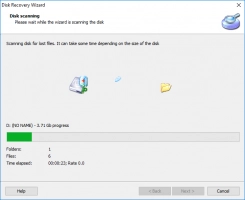

Diese Anwendung gibt es in zwei Versionen: eine kostenlose Version zum Ausprobieren und eine kostenpflichtige Version mit der Möglichkeit, wiederhergestellte Materialien auf einem beliebigen Speichermedium zu speichern.
Darüber hinaus können Sie sowohl kürzlich verlorene Dateien als auch längst vergessene, aber wichtige Dokumente beliebiger Größe wiederherstellen. Denken Sie, dass Sie nur ein normaler Benutzer sind und mit einer professionellen Anwendung nicht zurechtkommen? Ganz im Gegenteil! Der eingebaute Wiederherstellungsassistent zeigt Ihnen, wie Sie alles im Detail machen können; mit einem solchen Assistenten werden Sie sich wie ein Profi fühlen. Zögern Sie also nicht und fahren Sie mit der Behebung des Fehlers, dass Windows eine externe Festplatte nicht erkennt, fort.
Ähnliche Artikel
KOSTENLOSER DOWNLOADVer 8.18, WinJETZT KAUFENVon $39.95 139.95



